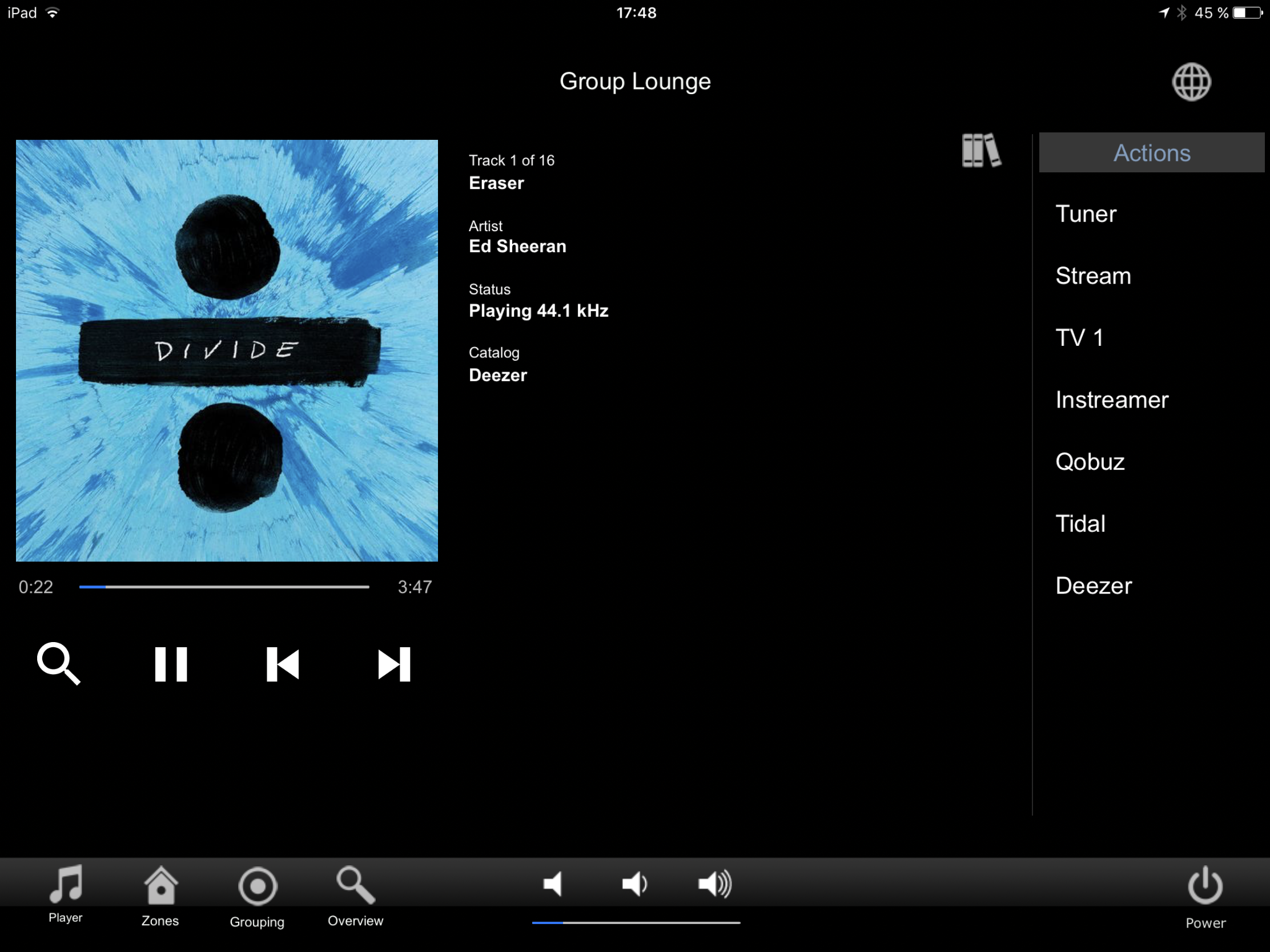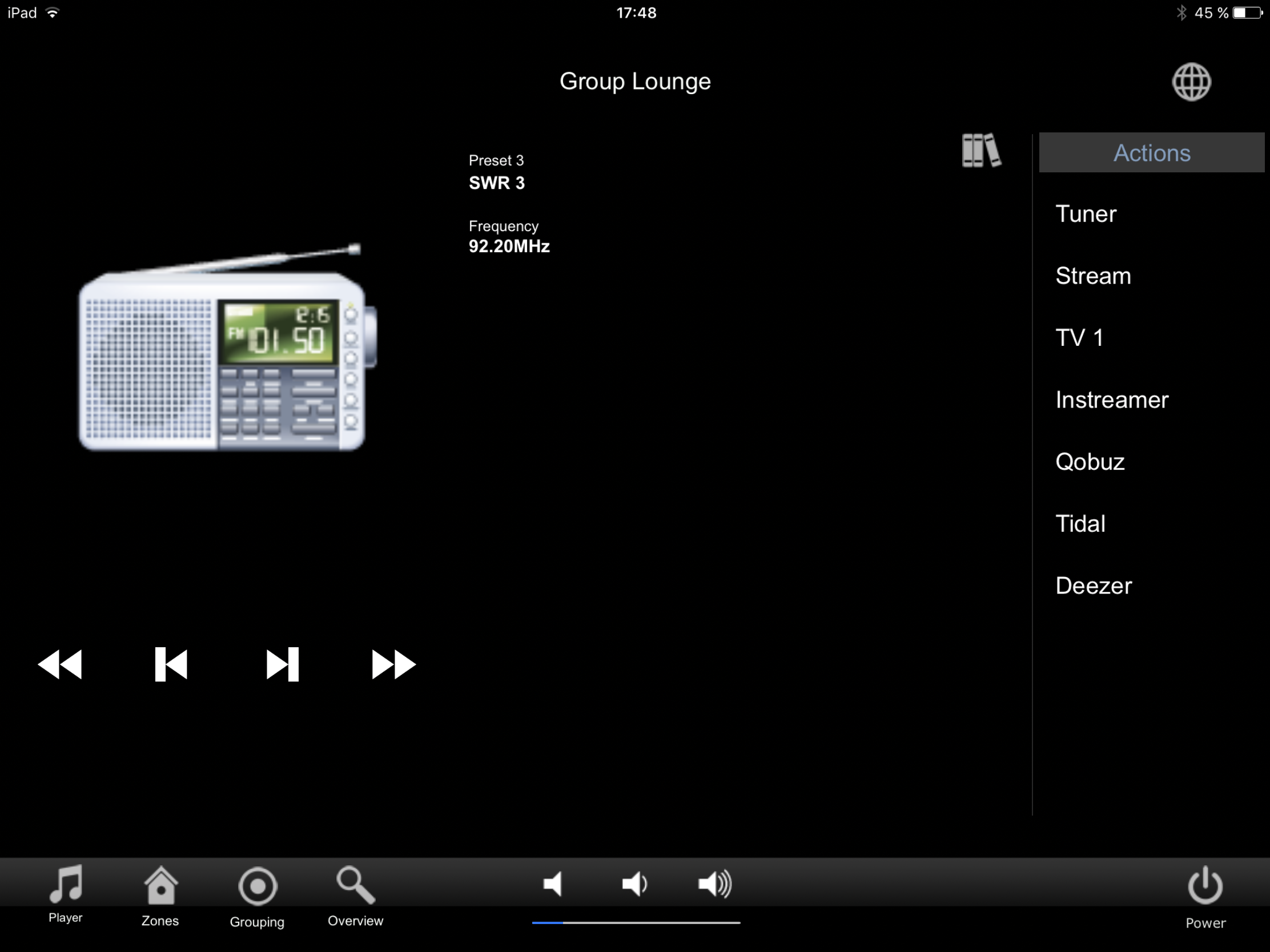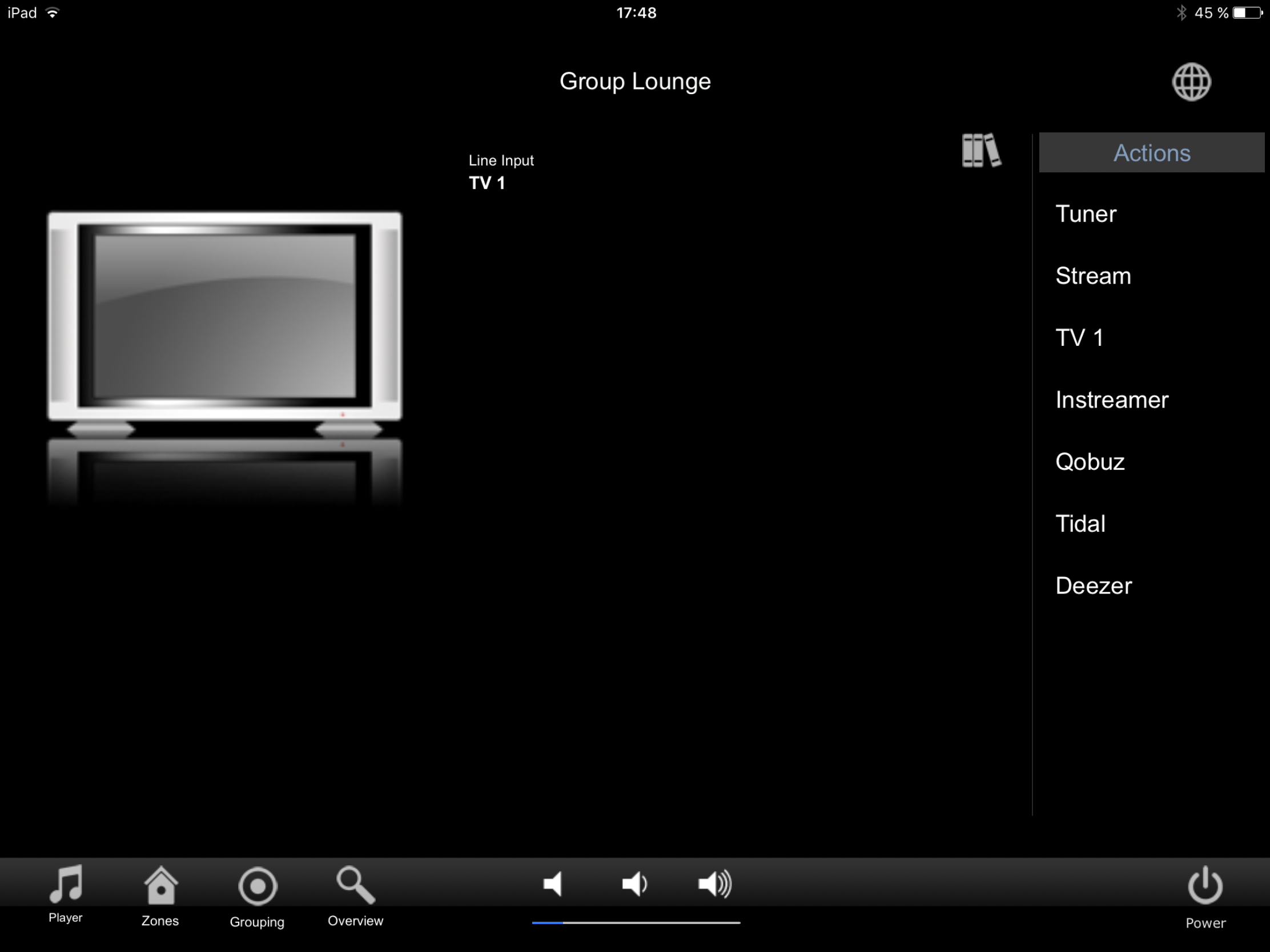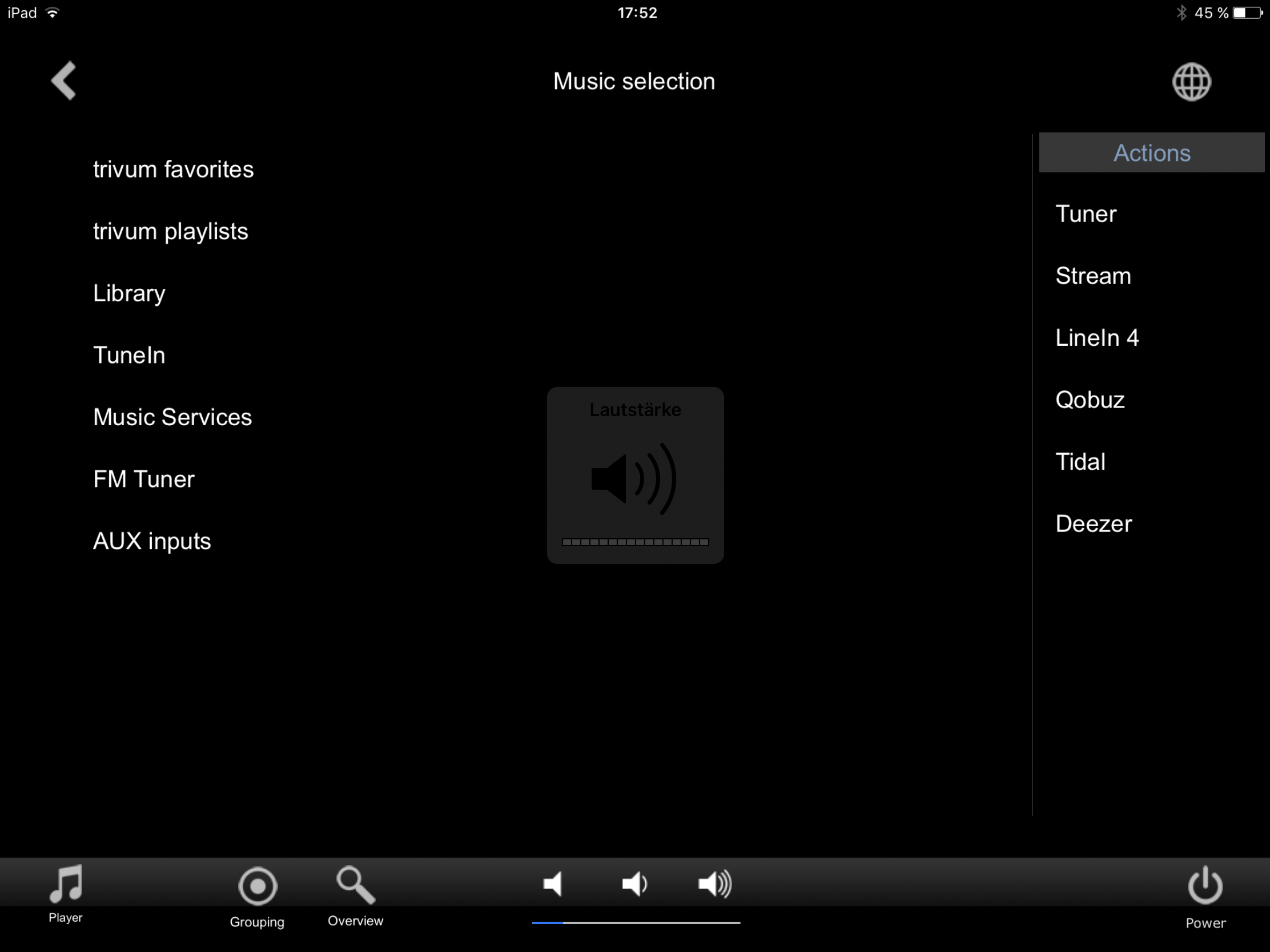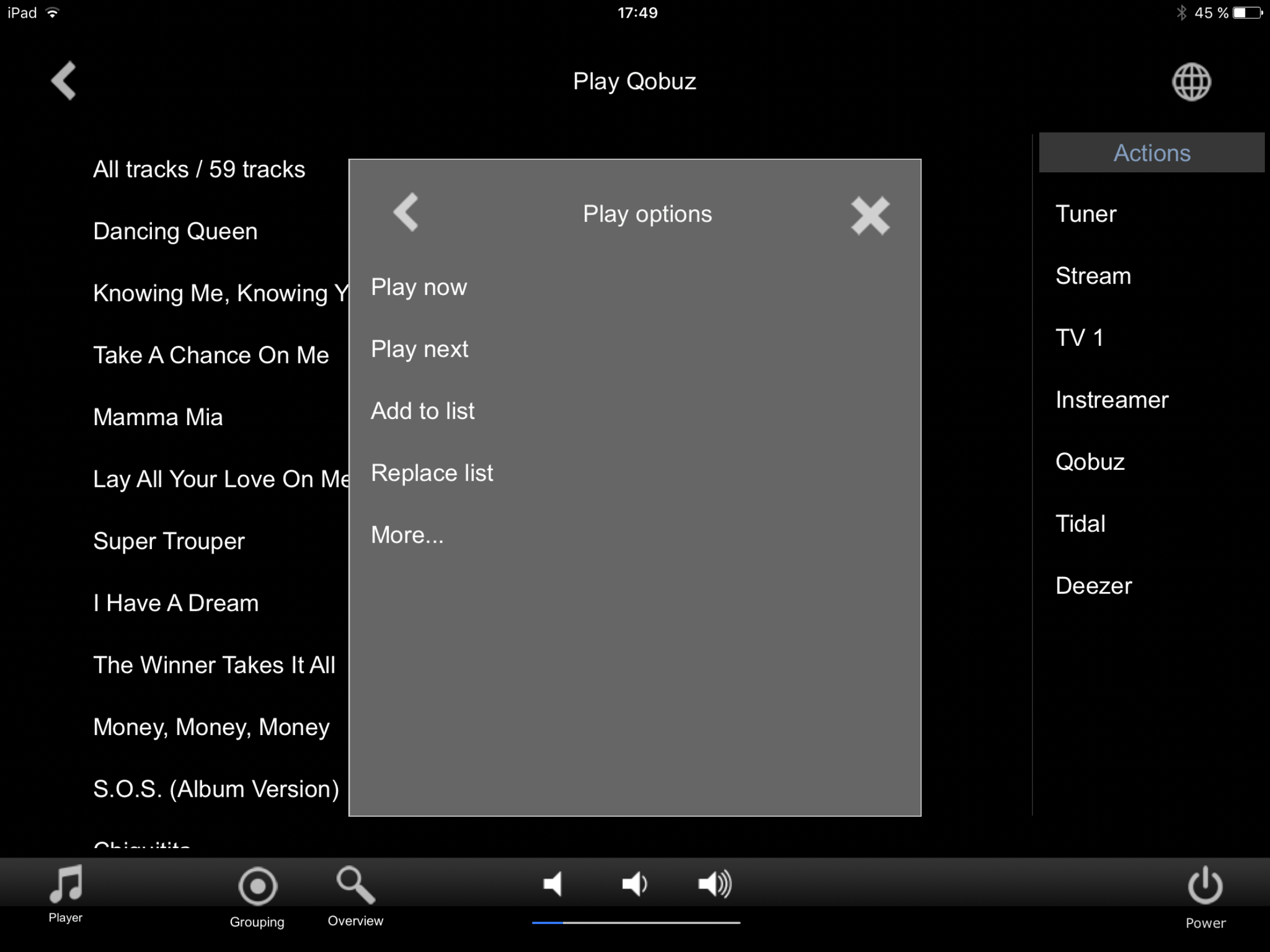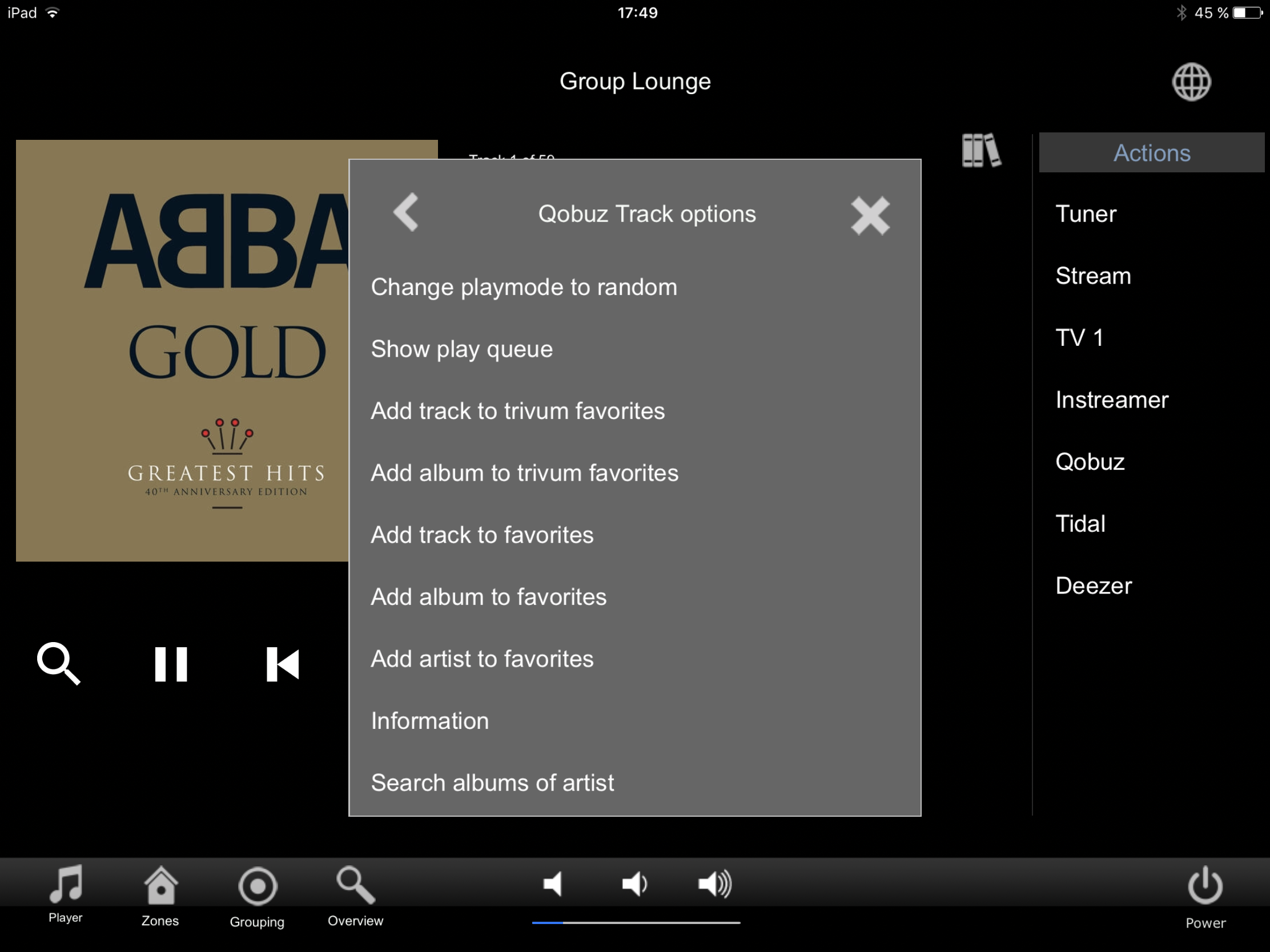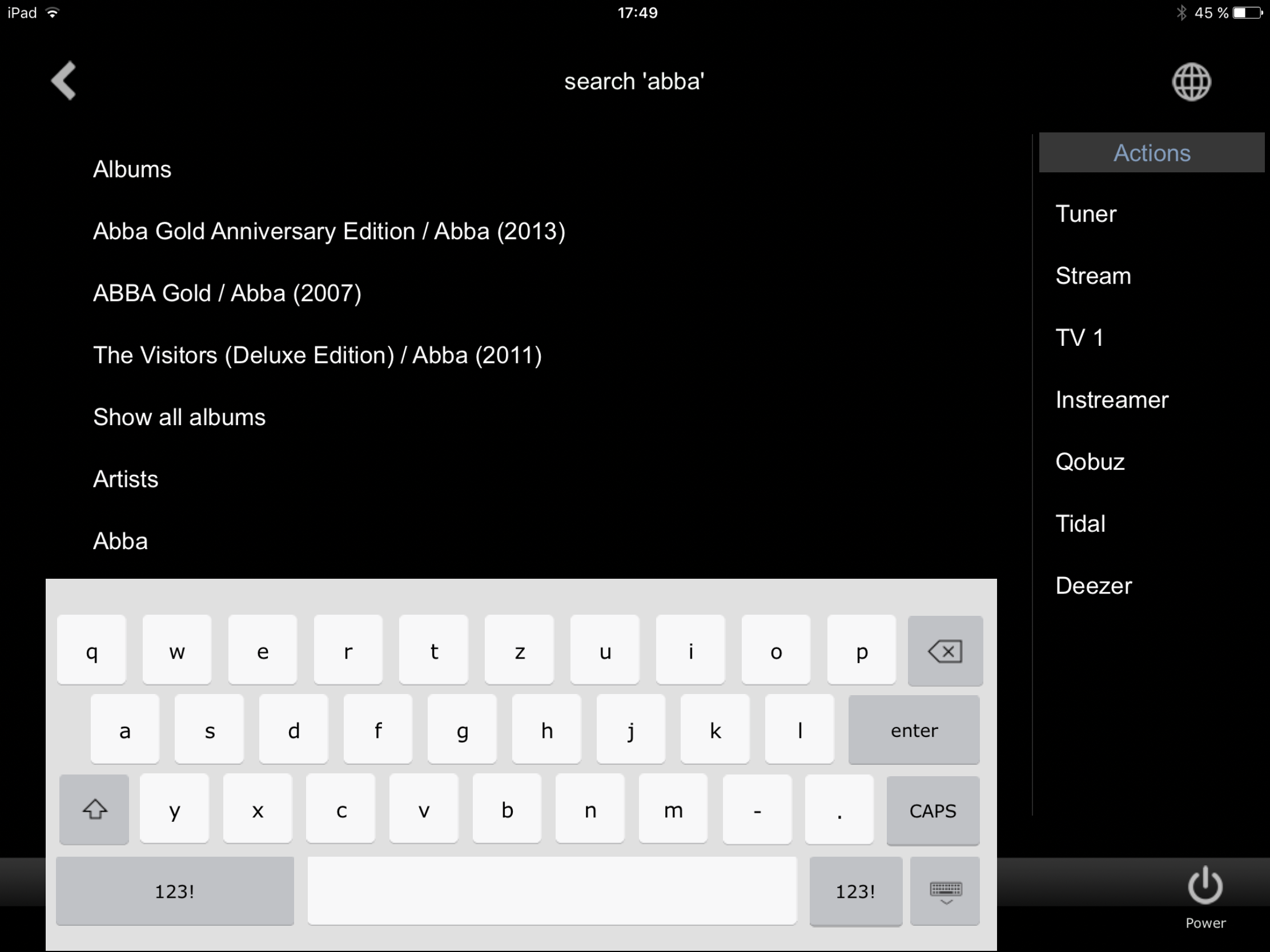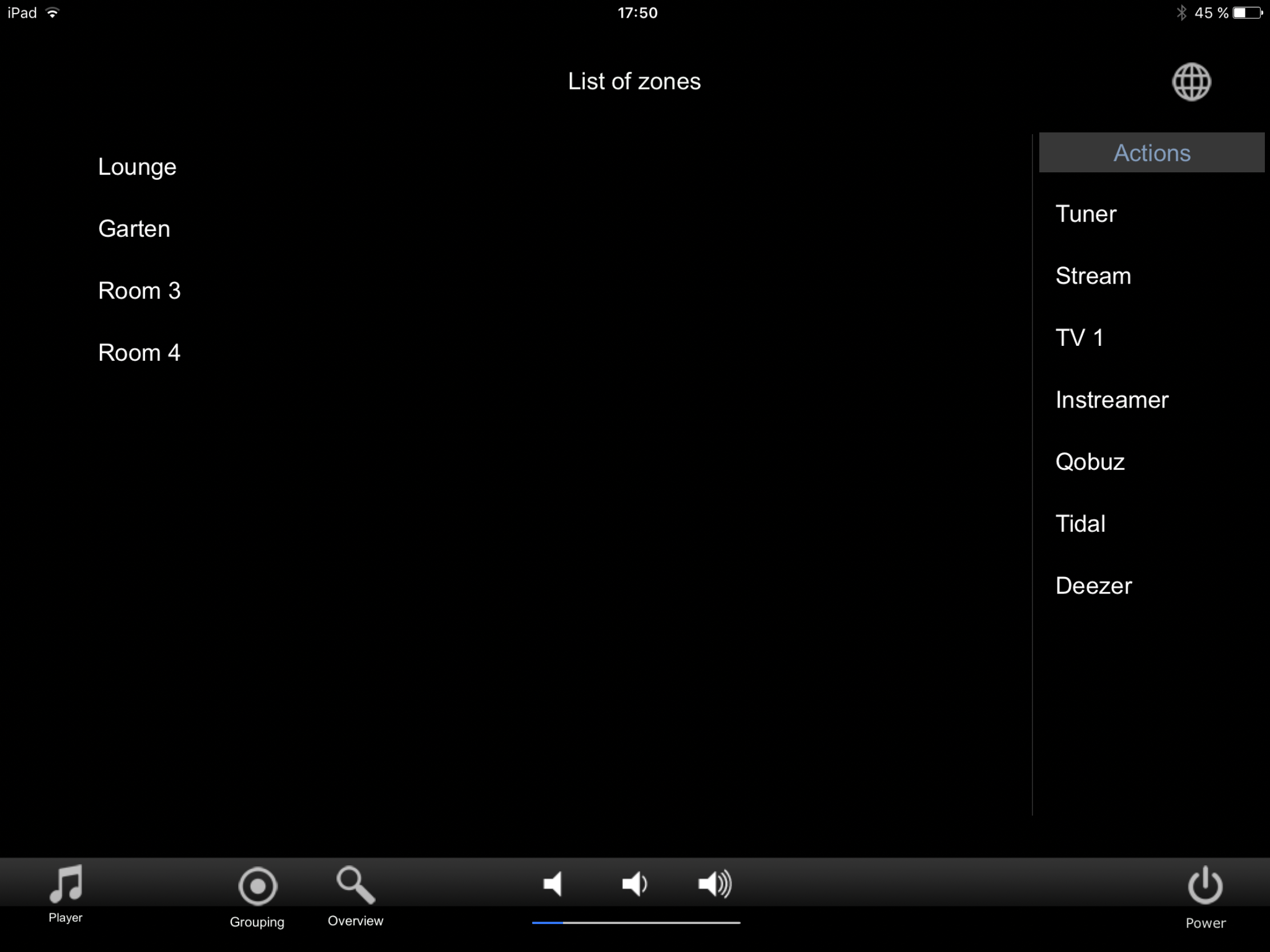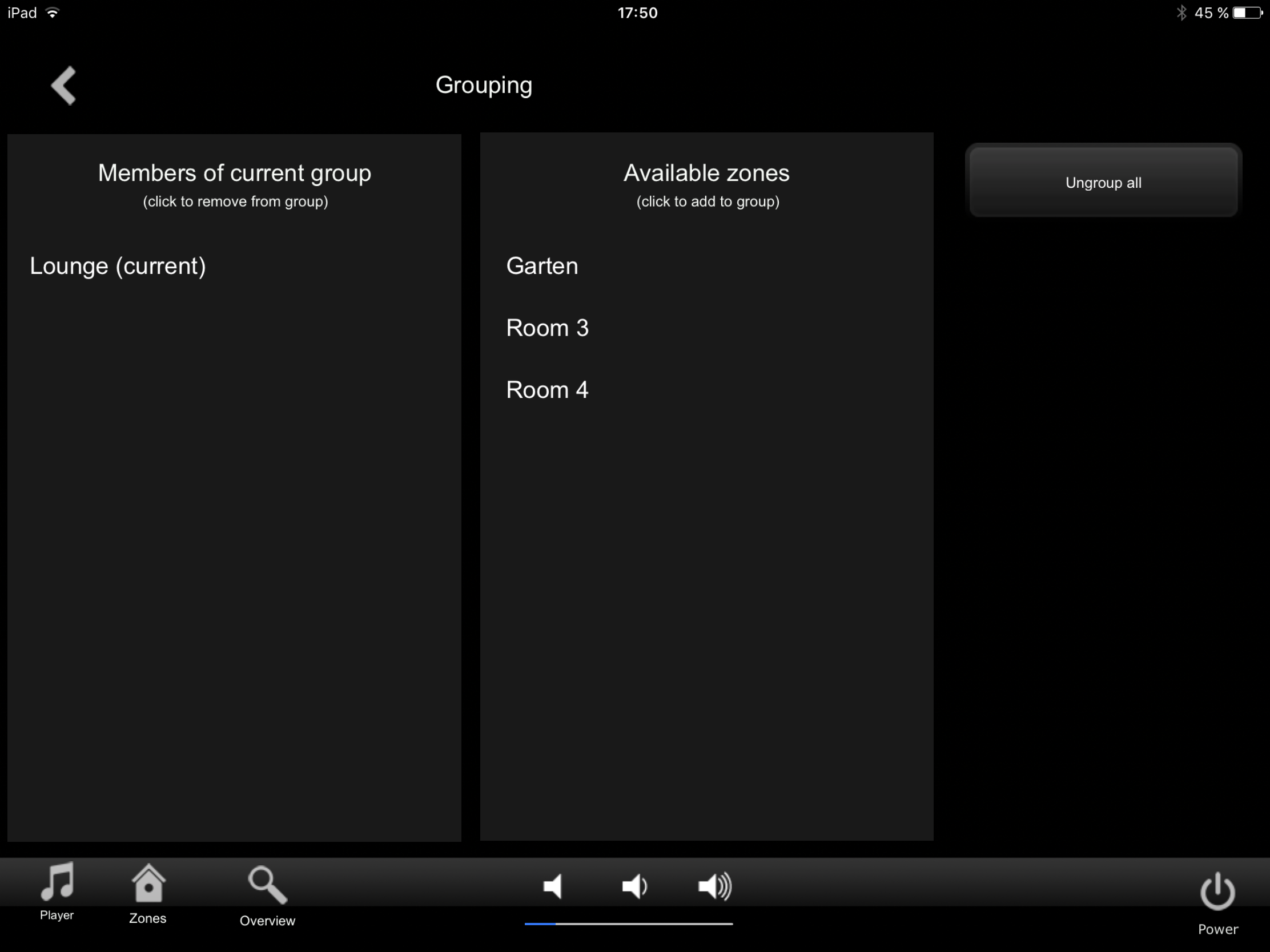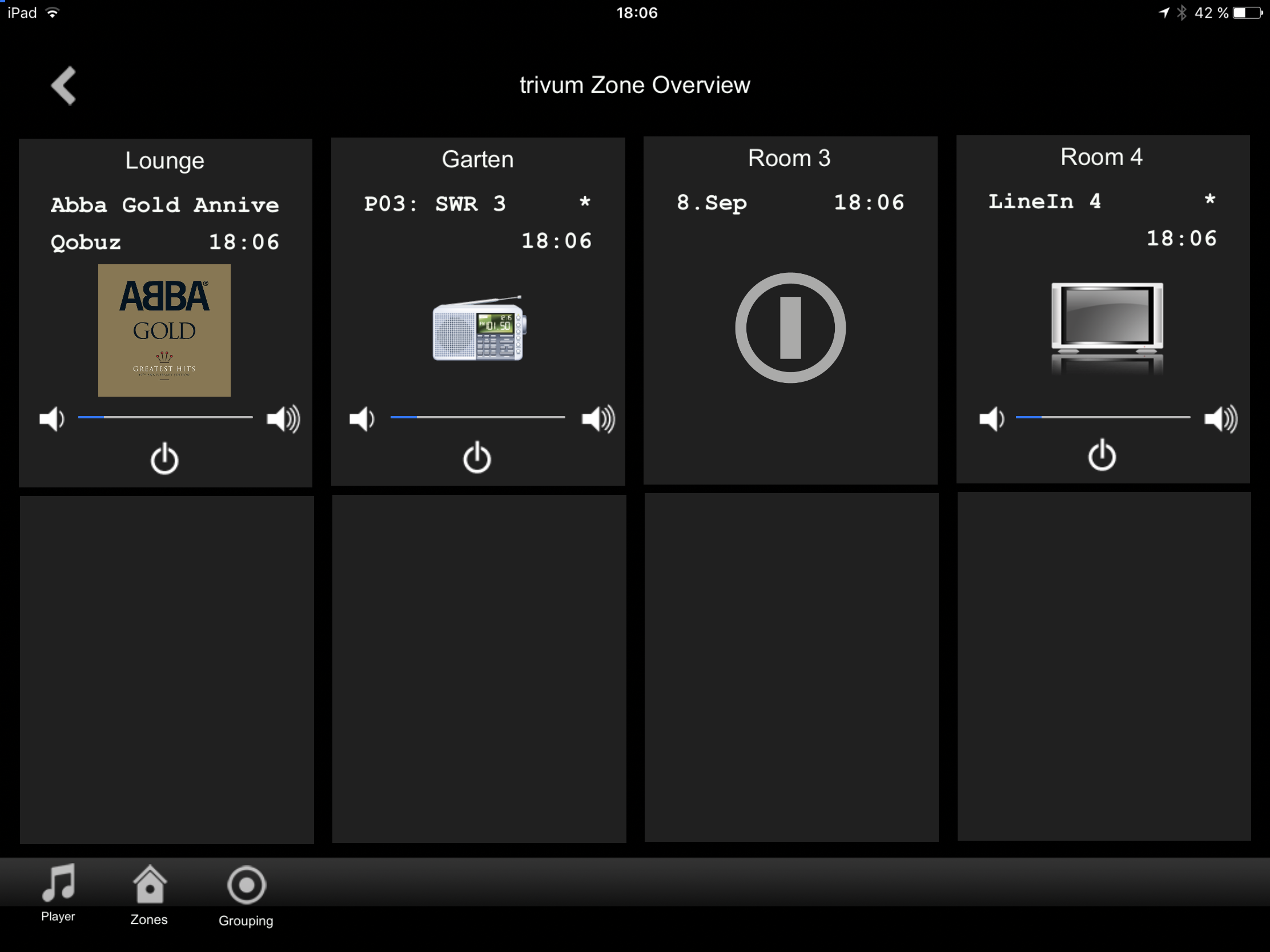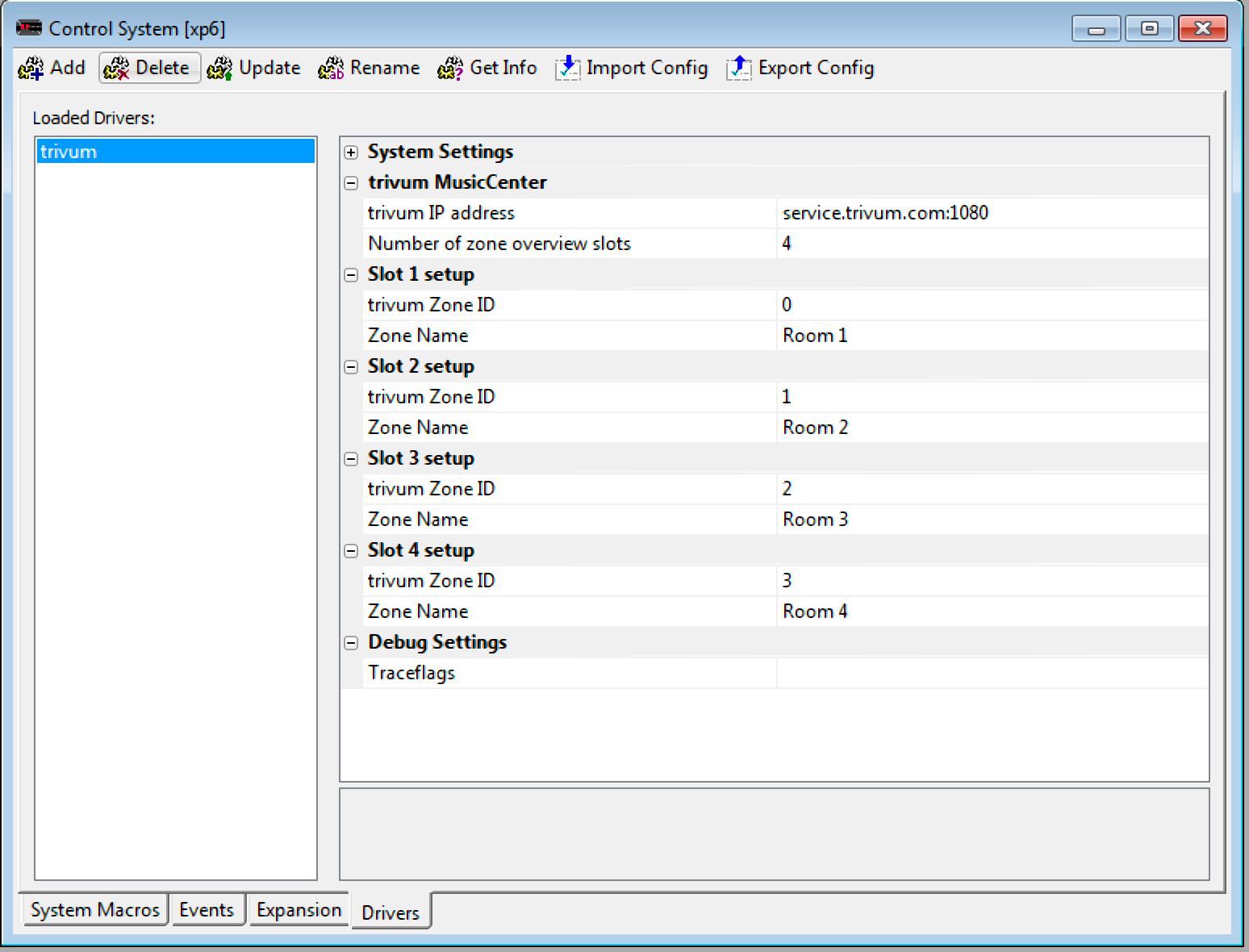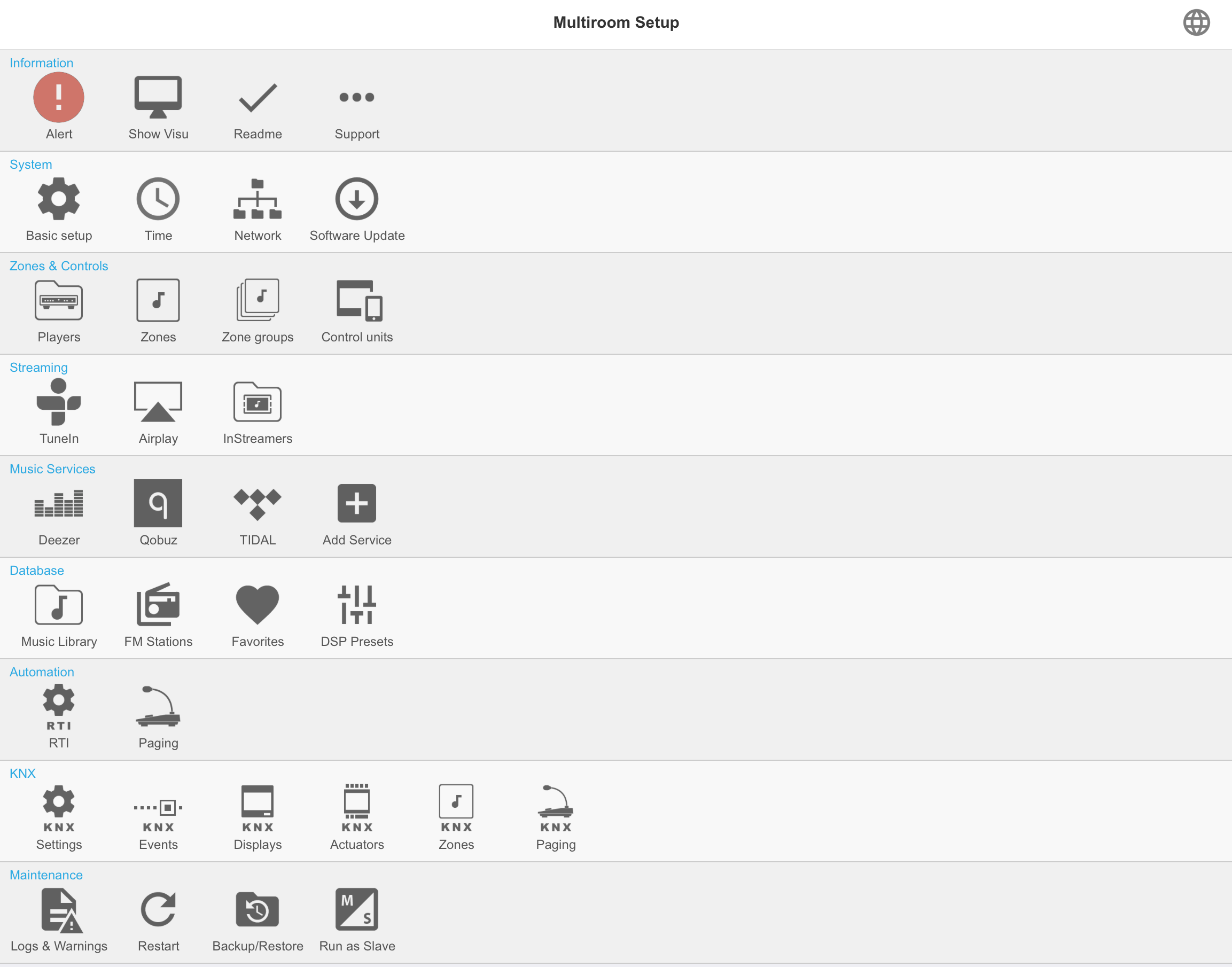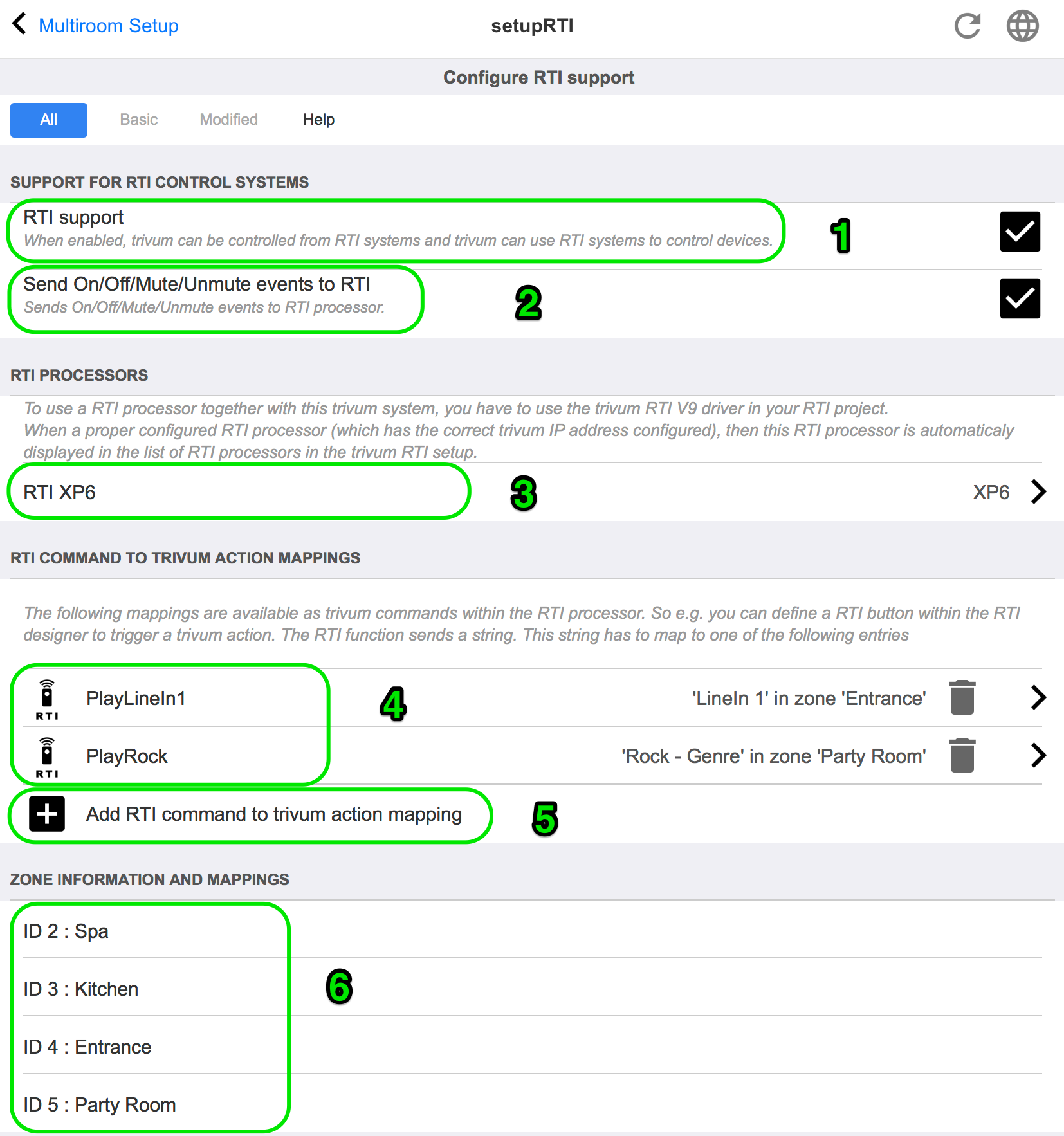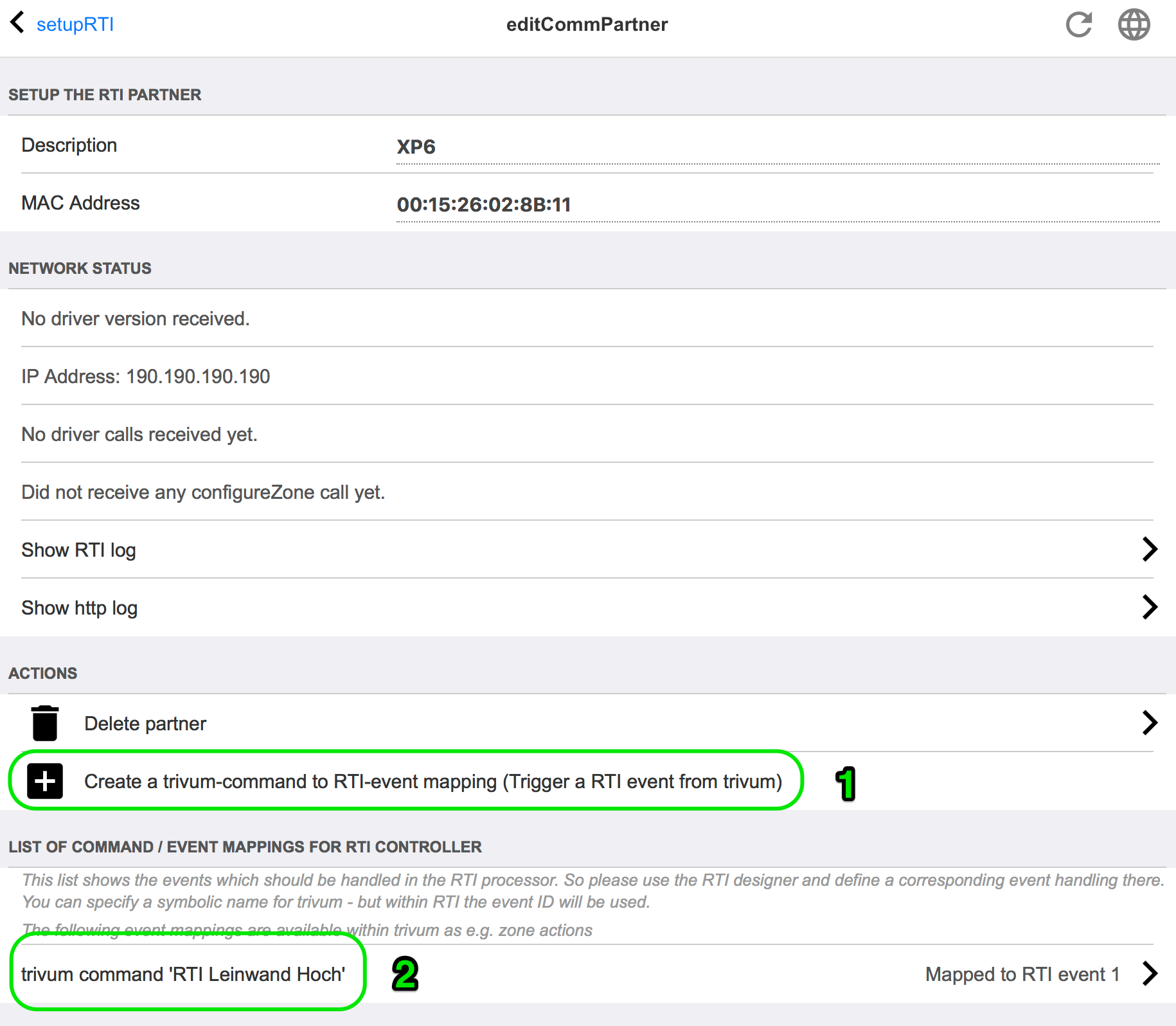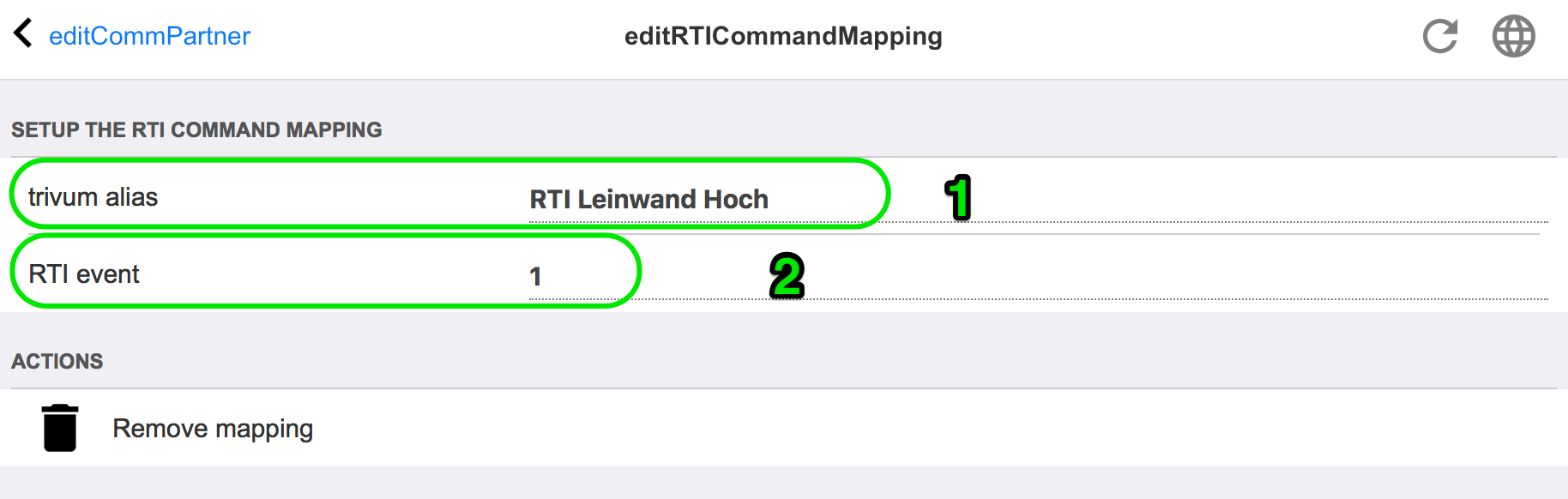1. 全般的
RTI 社はデバイス制御を専門としており、パートナーが自社製品のドライバを開発できるようにしています。
trivum Multiroom システムは、その柔軟性と統合された KNX サポートにより、RTI インストールでの使用に最適です。 RTI リモート コントロール、タッチパネル、および RTI iOS アプリ "RTiPanel" は、trivum システムの制御にも優れています。
新しく開発された trivum RTI ドライバーを使用して、RTI 用の最高の (マルチルーム) オーディオ ドライバーの 1 つを無料で提供します。
| この機能は、trivum ハードウェアを使用せずに、RTI システム インテグレーターでテストできます。設定するには、パラメーター の章をお読みください。 |
1.1. バージョン
バージョン 8 以降、trivum は RTI をサポートしています。
現在、次のドライバーが利用可能です。
-
trivum MusicCenter V8 および V9.18 用ドライバー バージョン V9.0x
| バージョン V9.04 は、2017 年 9 月以降に開発されなくなります。 |
-
V9.19 からの trivum MusicCenter 用ドライバー バージョン V9.2x
新しいバージョンは、音楽コントロールの trivum タッチパッドの機能に基づいています。音楽メニュー、音楽検索、ゾーン選択、グループ化があります。
詳細については、Functions of the driver の章を参照してください。
-
バージョン V9.33 (2021.03.23)
数日後に一部のコマンドが RTI ドライバーによって処理されなくなるという問題が修正されました。
-
バージョン V9.32 (2020.10.30)
一部の顧客がより多くのリスニング ゾーンを希望したため、8 つのリスニング ゾーンの制限を削除しました。各リスニング ゾーンは個別の TCP 接続を使用し、追加のメモリを使用することに注意してください。多くのリスニング ゾーンを使用する場合は、より多くのメモリとより高速な CPU を備えたより大きな RTI コントローラーを使用する必要がある場合があります。 V9.30 の変更点も参照してください。
-
バージョン V9.31 (2020.10.02)
-
追加のトレース: trivum トレース ツールの -what オプションも使用できるようになりました。
-
相互に影響を与えるリクエストで発生したバグを修正しました。特にグループ停止状況と組み合わせて発生します。 RTI コントローラは、フリーズまたはパフォーマンスの低下でこのバグに対応しました。 V9.31 ドライバーを使用するだけでなく、MusicCenter ソフトウェアも V9.61 以上にアップデートする必要があります。
-
メモリリークを修正
-
-
バージョン V9.30 (2020 年 3 月 25 日)
全体的なリワーク。-
いくつかのマイナーなバグを修正
-
最大 32 のゾーンを構成できるようになりました。
-
統合デザイナーで使用できる多くの使用可能な変数を提供するビュー/デバイスの"現在のゾーン" に加えて、最大 8 つの追加ゾーンを構成して、変更をリッスンし、それらの変数と同様にボタンまたはテキスト領域を提供することができます。これは、1 つのページに複数のゾーンのステータスを表示する場合に特に役立ちます。これには、RTI コントローラのリソースが必要になることに注意してください。それほど多くはありませんが、ドライバーはドライバーと trivum MusicCenter の間に追加の通信接続を確立して、これらの追加変数を有効にします。
-
trivum トレース ツールが に接続できない問題を修正しました。
-
trivum トレース ツールを使用して提供されるトレース機能を強化しました。このコマンド ライン ツールは、当社のサービス Web サイトから入手できます。統計情報とパフォーマンス測定を追加しました.
-
このバージョンは、いくつかのコードが最適化されているため、より高速になっているはずです.
-
ボリューム +/- の処理がよりスムーズになるはずです。新しい実装により、ボリューム +/- リピート中のネットワーク トラフィックが削減されます
-
ドライバーは、最大 20 回の起動とシャットダウンに関する情報を保存するようになりました。情報は、trivum トレース ツールを使用して一覧表示 (およびリセット) できます。
-
-
バージョン V9.29 (2019 年 12 月 5 日)
ID で現在のゾーンを設定する機能を追加しました。 trivum MusicCenter Web Setup RTI セクションに記載されている ID を使用してください。ゾーン情報が無視される問題を修正しました:-
絶対音量を設定する
-
部屋の絶対容積を設定する
-
sendEvent (trivum アクションを呼び出す)
-
-
2019 年 10 月のバージョン 9.27
ゾーン名とアクションでのスペースと特殊文字の正しい表示。 -
2017 年 9 月 22 日のバージョン 9.22
グループ化の新しいコマンド:-
ゾーン/グループは任意のゾーンで拡張可能
-
グループから任意のゾーンを削除できます。注: 新しいコマンドは、trivum ゾーン ID を直接使用します。 trivum WebConfig の RTI 概要から正しいゾーン ID を確認してください。
-
-
バージョン 9.21
プロジェクト ファイルのバグ修正 -
バージョン 9.20
新しいドライバーの最初のバージョン
1.2. ライセンスとサポート
trivum は、その RTI ドライバーを無料で提供しています。サポートの範囲内で、可能なエラーを迅速に排除するよう努めます。
| ユーザーは、正しい機能または特定の範囲の機能に対する権利を主張しません。 trivum は、バージョン間で機能を拡張、変更、または削除する権利を常に留保します。可能な限りドライバーを一定に保ち、さらに開発し、エラーを修正します。これは義務なしで行われます。 trivum の RTI ドライバーを使用する場合は、この手順に同意するものとします。 |
1.3. 例/スクリーンショット
1.3.1. ページ "ストリーミング"
1.3.2. ページ "Tuner"
1.3.3. ページ "ライン入力"
1.3.4. ページ "音楽メニュー"
1.3.5. ページ "再生メニュー"
1.3.6. ページ "コンテキスト メニュー"
1.3.7. ページ "検索"
1.3.8. ページ "ゾーンセレクト"
1.3.9. ページ "ゾーンのグループ化"
1.3.10. ページ "ゾーン概要"
2. ドライバーのインストール
ドライバーは .ZIP ファイルです。これには、汎用 RTI ドライバー (.rtidriver)、統合デザイナー デモ プロジェクト ファイル (.rti)、およびドキュメント (.pdf) が含まれています。
2.1. ダウンロード
ドライバーは、trivum からダウンロードできます。
-
V9.0x の最新ドライバーは、
trivum-rtidriver-v904.zip にあります。 -
V9.2x の現在のドライバーは、
trivum-rtidriver-v92x.zip にあります。
最新のバージョン情報と変更ログについては、http://service.trivum.com/software/rti-changelog.rtf[rti-changelog.rtf] を参照してください。
| このドキュメントでは、V9.2x ドライバーについて説明します。新しいプロジェクトには、このドライバーを使用してください。 |
2.2. 統合デザイナー
独自のプロジェクトで trivum RTI ドライバー (.rtidriver) の使用を開始する前に、Integration Designer で trivum サンプル プロジェクトを調べる必要があります。それを読み込んで、Virtual Panel または RtiPanel アプリでテストしてください。このプロジェクトは、独自の GUI のテンプレートとして使用できます。
trivum RTI ドライバーは、顧客のインストールで機能するようにパラメーター化する必要があります。主に行うべきことは、ドライバーに trivum 音楽システムの IP アドレスを伝えることです。詳細については、パラメーター の章を参照してください。
2.3. パラメーター
trivum V9.2x ドライバーには、次のパラメーターがあります。
-
"trivum IP アドレス"
trivum システムの IP アドレスをここに入力してください-
"service.trivum.com:1080" と入力して、trivum のオンライン デモシステムにアクセスすることもできます。これにより、trivum システムを所有しなくても、RTI デバイスで trivum の完全な機能をテストできます。
-
-
"ゾーン概要スロットの数"
ドライバーは、ゾーン概要ページに最大 8 つのゾーンを同時に表示する可能性があります。 これを行うには、trivum MusicCenter によって内部的に使用されるゾーンの ID を選択する必要があります。 Integration Designer での構成中に概要を簡単に確認できるように、それぞれのゾーン名も指定できます。 ただし、実行時には、trivum MusicCenter によって提供される正しいゾーン名が使用されます。このゾーン概要定義では、ゾーンの選択が制限されていないことに注意してください。 "Zone selection menu" と "group menu" では、常にすべてのゾーンが利用可能です (trivum MusicCenter セットアップでゾーンが除外されていない限り)。
-
Pro "概要 Slot"
-
"trivum ZoneID" 表示するゾーン ID。 trivum MusicCenter のセットアップで ID を確認できます。 Find Zone IDs の章で、ID の検索方法を確認できます。
-
"ZoneName" ここにわかりやすい名前を入力してください。 既存の trivum システムの場合は、ゾーンの正しい名前を使用する必要があります。 ここに入力したゾーン名は Integration Designer でのみ使用されることに注意してください。 実行時に、正しい名前がtrivum 個の MusicCenter が使用されています。
-
3. トリバム構成
RTI から trivum システムにアクセスする場合、trivum セットアップで何も設定する必要はありません。ただし、概要を把握するのに役立ち、構成が正しいことを確認します。
trivum MusicCenter を設定するには、ウェブブラウザと trivum システムの IP アドレスが必要です。
"http://192.168.1.100/setup" でブラウザの設定を呼び出してください (IP アドレスをシステムの IP アドレスに置き換えてください)。すると、trivum セットアップ メニューが表示されます。
3.1. 設定
trivum MusicCenter セットアップで "RTI" を選択し、<1> で RTI サポートを有効にしてください。
1 - trivum デバイスの RTI サポートを有効にします。
2 - RTI プロセッサがオン/オフ/ミュート/ミュート解除イベントに反応する場合、これらのオプションを有効にする必要があります。
3 - パートナーとして trivum MusicCenter を登録し、接続を確立した RTI プロセッサーのリスト。
+ プロセッサを選択することで、さらに詳細な設定を行うことができます。特に、trivum-RTI イベント定義は興味深いものです。
4 - すでに定義されている "RTI コマンドから trivum アクションへのマッピング" のリスト。
KNX プロセッサでは、コマンドを trivum に送信できます。これにより、trivum でアクションがトリガーされます。コマンドは文字列です。
5 - 新しいコマンド アクション マッピングを作成します。
6 - ゾーンとその内部 ID のリスト。
これらの ID は、ドライバー・パラメーターの Integration Designer で使用できます。
3.2. ゾーン ID を見つける
セクション 6、"Setup" のポイント 6 を参照してください。 Integration Designer でステータス イベント (ミュート/ミュート解除/オン/オフ) も使用する場合は、ゾーン ID を概要スロットで使用する必要があります。
4. ドライバーの機能
trivum システムを制御するための GUI を実装するには、ドライバーの多くの機能が必要です。
これらについては、Integration Designer プロジェクト ファイル trivum-v92.rti で使用されており、一目瞭然であるため、ここでは詳しく説明しません。
4.1. 変数
| カテゴリー | 変数 | コメント |
|---|---|---|
選択されたゾーン |
ゾーンID |
|
選択されたゾーン |
選択されたゾーン名 |
|
選択されたゾーン |
選択されたゾーンは |
|
選択されたゾーン |
選択されたゾーンはオフになります |
Zone |
Selected Zone Volume |
Selected Zone |
|
Selected Zone Display Line 1 |
Selected Zone |
|
Selected Zone Display Line 2 |
Selected Zone |
|
Selected Zone Track Position Select |
トラック位置 |
Selected Zone2 990 Length |
Selected Zone |
Selected Zone Track Percent |
|
Selected Zone |
Selected Zone Info Count |
|
Selected Zone |
Selected Zone Info 1…8 Key |
|
変数あり 8 回 20Selected Zone990 |
Zone Info 1…8 Value |
Variable exists 8 times |
Selected Zone |
Selected Zone 再生中 LineIn |
|
Selected Zon E |
選択されたゾーンがStreaming |
|
選択されたゾーン |
選択されたゾーンがチューナー |
|
選択されたゾーン |
選択されたゾーンステータス |
|
選択されたゾーンゾーン |
セレクテッドソースソースソースソースソースソースソース |
|
選択されたゾーン |
選択されたゾーン SourceType |
|
構成されたゾーンごとに |
ゾーン名 |
|
構成されたゾーンごとに |
ゾーンはオン |
|
構成されたゾーンごとに |
ゾーンはオフ 992020 |
|
構成された zone |
Zone is Muted |
|
構成された各 zone |
Zone Volume |
|
各構成された zone |
Zone Display Line 1 |
|
各構成された zone |
Zone Display Line 2 |
Action 990 |
アクション 1 … 16 |
変数が 16 回存在する |
可視状態 |
プレイヤー可視 |
可視状態 |
|
プレイヤー po SitionBar Visible |
目に見えるStates |
|
Music Menu Visible |
可視States |
|
Popup Menu Visible |
Visible States |
|
Options Menu Bisible State902020202020202020202020202020202020202020202020202020202020202020202020202020202020202020202020202020202020202020202020202020202020202020202010 slot 1…8 configured |
Variable exists 8 times |
Visible states |
Overview slot 1…8 configured and zone is on |
Variable exists 8 times |
Message Window |
Message Window visible |
Message Window |
|
メッセージウィンドウText |
Keyboard |
|
キーボードエリアVisible |
Keyboard |
|
Keyboard ABC Visible |
Keyboard |
|
キーボード |
キーボード123 Visible |
|
KeyBodible abbodible bisable abboard |
Keyboard |
キーボード テキスト |
Systemwide |
メニュー ヘッダー |
|
Systemwide |
ポップアップ彼ader |
|
Systemwide |
Connected |
|
Systemwide |
NotConnected |
4.2. リスト
| カテゴリー | 変数 | コメント |
|---|---|---|
リスト |
アクション リスト |
|
Lists |
ゾーンリスト |
|
リスト |
ゾーン リスト (グループで利用可能) |
|
Lists |
ゾーン リスト (グループの一部) |
|
Lists |
メニューリスト |
|
リスト |
ポップアップ リスト |
4.3. 動的画像
| カテゴリー | 変数 | Bemerkung |
|---|---|---|
選択された Zone |
選択されたゾーン Coverart |
|
選択された Zone |
選択されたボタン 1…4ゾーンカバーアート |
4.4. ドライバーコマンド
| カテゴリ | 名前 | パラメータ | 説明 |
|---|---|---|---|
Generic |
Invoke trivum Mapped Action |
Zone, MappingName |
trivum ページには、RTI 領域のコマンド アクション マッピングのリストがあります。 同じ名前を持つマッピングと、実行された関連する trivum アクションが trivum 内で検索されます。 |
Generic |
ID による trivum コマンドの呼び出し |
ゾーン、CommandID |
コマンド (たとえば、オフの場合は 1) は trivum の指定されたゾーンに送信されます。 |
Generic |
trace |
Text |
テキストは trivum トレース に追加されます。 |
Generic |
Restart Server |
trivum システムを素早く再起動 |
|
Generic |
Restart System |
trivum システムの完全な再起動 |
|
Control |
Forward |
Zone |
For Ward |
Control |
Backward |
Zone |
Backward |
Control |
FastForward |
Zone |
早送り |
Control |
FastBackward |
Zone |
早戻し9 9020 |
Control |
PlayPause |
Zone |
再生/一時停止 (ストリーム再生時のみ) |
Control |
StationUp |
Zone |
ステーションアップ (チューナー再生時のみ) |
Control |
StationDown |
Zone9 9020 |
ステーションダウン(チューナー再生時のみ) |
Control |
NextAlbum |
Zone |
次のアルバム(ライブラリ再生時のみ) |
Control |
PreviousAlbum |
Zone |
前のアルバム(ライブラリ再生時のみ) |
Control |
NextPlaylist |
Zone |
次のプレイリスト (ライブラリ再生時のみ) |
Control |
PreviousPlaylist |
Zone |
前のプレイリスト (ライブラリ再生時のみ) |
Sources |
DefaultStreaming |
Zone |
ストリーミング への変更 9 9020 |
Sources |
DefaultTuner |
Zone |
tuner への変更 |
Sources |
LocalSource |
Zone |
ローカル Source への変更 |
Sources |
LineInput |
Zone、どの 990 20 |
指定された行への変更 input |
Group |
Group 1…8 |
Zone |
事前定義されたゾーン グループ 1 … 8 の説明に従ってグループ化 (trivum ZoneGroup の設定を参照) |
Group |
Ungroup 1…8 |
Zone |
Sグループが現在事前定義されたゾーングループである場合は、tops group 1 … 8. |
Group |
Ungroup |
Zone |
現在のグループを停止 |
Zone |
ボリューム - |
Zone |
ゾーン内のボリュームを減少 |
Zone |
ボリューム |
Zone |
ゾーンの音量を上げる |
ゾーン |
音量絶対 |
ゾーン、値 |
ゾーン の指定された音量を設定します |
ゾーン |
ミュートトグル |
ゾーン |
ゾーン9902でミュートを切り替えます0 |
ゾーン |
電源オフ |
ゾーン |
ゾーンをオフ |
ゾーン |
NextSource |
ゾーン |
ゾーン内の次のソースに切り替えます。ゾーンがオフの場合、電源がオンになり、最後のソースが再生されます。 |
ゾーン |
すべての電源をオフ |
すべてのゾーンをオフ |
|
ゾーン |
スヌーズ |
ゾーン |
スヌーズ |
アクション を実行 |
1…16 |
Zone |
RTI ゾーンの定義に保存されているアクション 1 … 16 を実行します。 |
4.5. コマンドからアクションへのマッピング
ドライバー コマンド セクション "Generic" には、"Invoke trivum Mapped Action" があります。 "PlayRock" コマンドは、項目 4 の Setup の章で定義されています。彼は、ジャンル "Rock" でストリーミングを開始します。したがって、Invoke trivum Mapped Action コマンドを Integration Designer で使用する必要があります。 "PlayRock" は "Text" パラメータとして入力する必要があります。 trivum システムは正しいコマンドを見つけます。
4.6. trivum から RTI を呼び出す
また、trivum から RTI コマンドが呼び出される可能性もあります。
たとえば、RTI によって制御される画面またはその他のデバイスの場合、RTI プログラマは 32 "from trivum マップ コマンド " の 1 つを RTI マクロに接続できます。次に、この RTI マクロは、たとえば、画面を下に駆動するように実装します。 trivum システムでは、アクションは対応する番号のイベントを RTI プロセッサ セクションで使用できます。
1 - 新しい空のコマンド/イベント マッピングを作成する
2 - この RTI プロセッサ用に作成済みの mping のリスト
したがって、TouchPad とそのアクション バーを使用して、RTI 経由でデバイスを簡単に制御できます。
1 - この名前は、trivum 代替アクション name で内部的に使用されます
2 - RTI イベントは番号によってのみトリガーできるため、これは、RTI マクロをリンクするために "Events" の下の RTI Integration Desigener で使用する必要があるイベント番号です。
5. エラーを見つける
5.1. RTI トレースツール
RTI 自体には、エラー検索用の "TraceViewer.exe" があります。これは、RTI プロジェクトの問題に適しています。 RTI サポート リソースを使用して、Integration Designer、ツール、および RTI を入手するための概念に関するヘルプを入手してください。
5.2. トリバム Tracetool
trivum RTI ドライバーは、trivum サポート Web サイトからダウンロードできるトレース ツールを使用してトレースできます。これは、経験豊富な trivum ユーザーのみが強く推奨します。 "trace" の後ろに RTI XP プロセッサの IP アドレスを入力してください。 trivum RTI ドライバーがプロセッサーで実行されている場合は、トレースで報告されます。
5.3. trivum RTI ログ
trivum MusicCenter は、いくつかの関連する RTI 関連データを RTI ログに書き込みます。この RTI ログは "RTI" の下にあり、次に対応する RTI プロセッサの下にあります。どのコマンド/イベントが trivum システムとの間で送受信されたかを確認すると便利です。
5.4. トリバムのサポート
ご不明な点がございましたら、http://service.trivum.com のサポート エリアをご利用ください。
問題やエラーが発生した場合は、チケット システムを使用できます: サポート チケットの作成